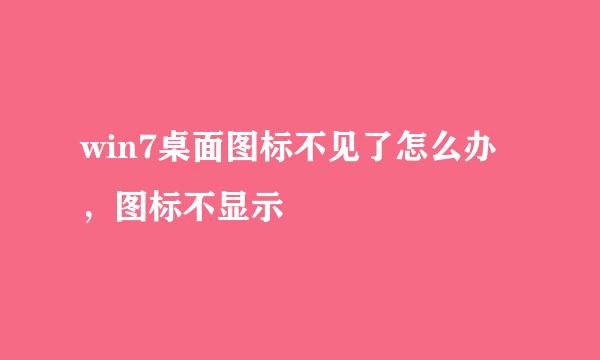win7系统怎样打开摄像头及调试摄像头
的有关信息介绍如下:
大家都知道win7系统并不像XP系统那样,在设备和打印机选项里可以直接找到摄像头调试选项,那么在win7系统下怎样打开摄像头及调试摄像头呢?接下来小烟就给大家介绍一种比较简单的方法,该方法需要借助于QQ软件。
首先在装有摄像头的台式机或笔记本上打开QQ软件,在左下角可以看到【打开系统设置】选项,如下图所示。
点击【打开系统设置】选项,弹出系统设置窗口,在左侧菜单栏里可以看到【音视频通话】选项,如下图所示。
点击左侧菜单栏里的【音视频通话】选项,在该选项里可以看到摄像头设置选项,如下图所示。
下拉该界面,可以看到摄像头设置的完整选项,通过该窗口可以打开画面预览,也可以调节画质,如下图所示。
点击【打开预览画面】选项,即可在预览窗口内看到摄像头的画面了,如果可以正常看到画面,证明摄像头状态良好,如下图所示。
点击【画质调节】选项,也可以对画面的亮度,对比度,饱和度等参数进行调节,如下图所示。
版权声明:文章由 酷酷问答 整理收集,来源于互联网或者用户投稿,如有侵权,请联系我们,我们会立即处理。如转载请保留本文链接:https://www.kukuwd.com/answer/46870.html